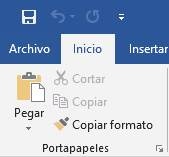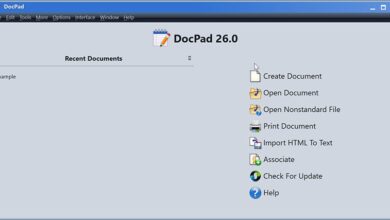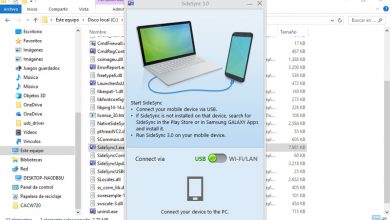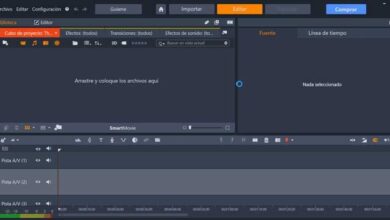Comment créer une brochure attrayante facilement et facilement dans CANVA
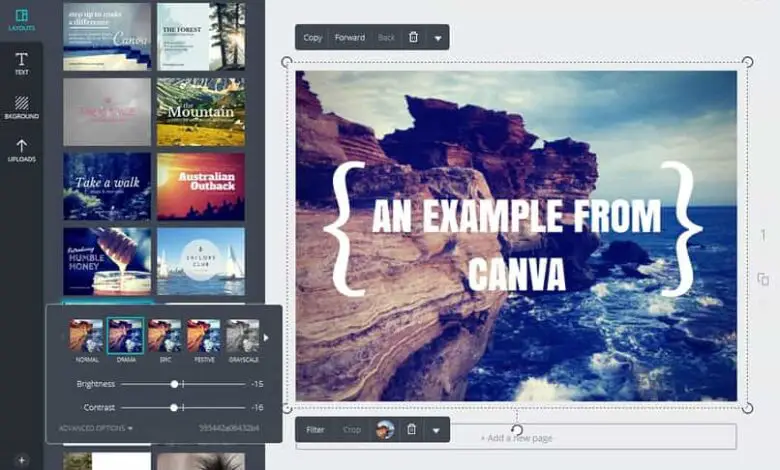
Si vous souhaitez créer une brochure attrayante facilement et simplement, Canva est l’outil idéal grâce à ses multiples fonctions et outils avec lesquels vous pouvez créer rapidement une brochure attrayante.
Canva est une plate-forme Web conçue pour les graphistes , cependant, étant extrêmement simple, intuitive et pédagogique, tout le monde peut l’utiliser et obtenir des résultats professionnels.
Dans Canva, vous pouvez créer des bannières publicitaires gratuites , des lettres, des présentations, des cartes d’anniversaire personnalisées, des pages de destination Instagram , des brochures attrayantes, etc.
Si vous êtes un nouvel utilisateur de Canva ou que vous ne savez pas encore comment créer facilement et rapidement une brochure attrayante , nous vous expliquons aujourd’hui comment le faire étape par étape.
Comment créer facilement une brochure attrayante dans Canva?
La première étape pour créer facilement et facilement une brochure attrayante dans Canva est d’accéder à la plate-forme de conception Web canva.com , puis vous devez vous connecter à votre compte pour commencer à créer la brochure.
Une fois dans votre compte Canva, vous devez cliquer sur le bouton vert «Créer un nouveau design» situé sur le côté gauche de l’écran. Une série d’options apparaîtra pour créer des designs, vous devez descendre dans la section «Matériel Marketing» et sélectionner «Brochure».
Après avoir cliqué sur «Brochure», un nouvel onglet sera chargé dans lequel vous pourrez commencer à travailler sur la conception de votre brochure. Si vous êtes nouveau dans le monde du design, Canva propose une série de modèles ou de maquettes qui se trouvent sur le côté gauche de l’écran, il vous suffit de sélectionner celui que vous aimez et de commencer à le modifier.
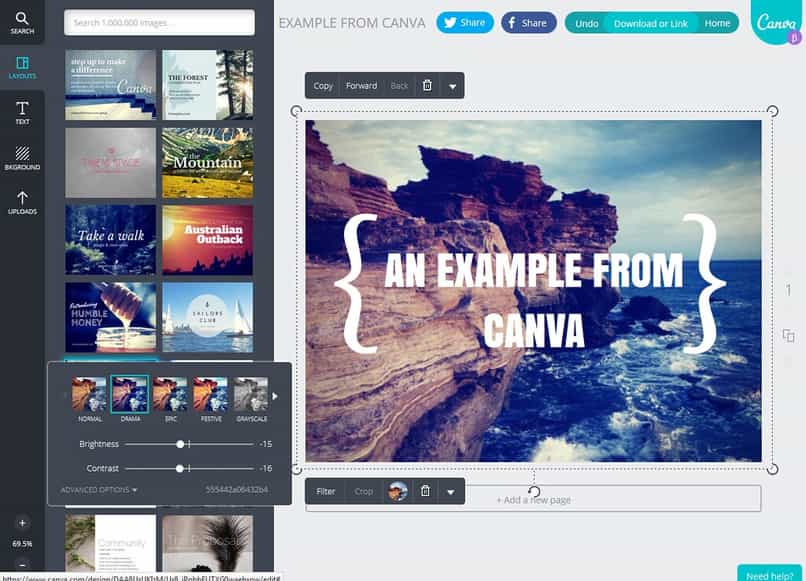
Lors du choix d’un design, il est important que vous preniez en compte l’ objectif de votre brochure , en fonction de son thème, que ce soit pour présenter une proposition commerciale, exposer un projet ou simplement diffuser des informations, vous pouvez choisir un design approprié.
Étapes pour bien éditer une brochure
Une fois que vous avez choisi la mise en page pour créer facilement et facilement votre brochure attrayante avec Canva, vous pouvez commencer à modifier le modèle ou la maquette.
Un bon moyen de commencer à éditer le modèle ou la maquette Canva est d’appliquer les couleurs de votre choix, pour cela, il vous suffit de cliquer sur l’image, puis d’appuyer sur l’ option de couleur où plusieurs options apparaîtront et vous pourrez choisir celle que vous aimez. les plus.
Vous pouvez faire de même avec la couleur des lettres, il vous suffit de cliquer dessus puis dans la section couleur, choisissez celle que vous voulez. De la même manière vous pouvez changer la police des lettres , pour cela il vous suffit de sélectionner tout le texte et de choisir la police de votre choix.
Pour remplacer les images modèles par vos propres images, vous devez faire glisser l’image souhaitée avec la souris vers l’endroit où vous souhaitez qu’elle se trouve. Grâce aux multiples fonctions de Canva, vous pouvez rendre vos brochures plus attractives en découpant vos images en cercles, carrés ou triangles.
Étapes pour télécharger notre design dans Canva
Une fois que vous avez fini de personnaliser la conception de votre brochure de manière attrayante, la plate-forme Canva vous offre plusieurs options pour partager et enregistrer les résultats.

Si vous souhaitez télécharger votre brochure, il vous suffit de cliquer sur le bouton bleu qui dit «Télécharger», c’est en haut de l’écran à côté du bouton «Partager».
Canva vous offre la possibilité de choisir la manière dont vous souhaitez enregistrer vos créations , parmi ces options se trouvent les formats; JPG, PNG, version standard PDF et PDF pour l’impression, selon l’utilitaire ou la destination de votre brochure, vous pouvez choisir l’option qui vous convient le mieux.
Pour finir, il vous suffit de cliquer sur télécharger et de cette manière le design de votre brochure sera déjà sur votre ordinateur. De la même manière, Canva vous offre la possibilité de partager votre design sur les réseaux sociaux comme Facebook ou de partager vos résultats via un lien url.